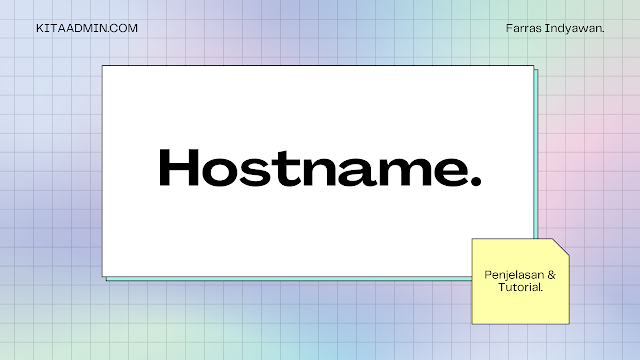Pengertian Hostname
Apa itu yang dimaksud dengan hostname ? hostname adalah identitas untuk membedakan komputer lainnya dalam sebuah jaringan komunikasi. singkat nya hostname adalah sebuah nama untuk komputer yang mempermudah mengorganisasian dalam jaringan, kenapa hostname itu ada dan kenapa harus diberi nama apa penting dan fungsi nya memberi nama sebuah komputer ?
Biar saya jelaskan penting nya penamana-an komputer, coba sekarang bayang kan jika kamu memiliki komputer banyak atau mudahnya kamu adalah seorang pemilik warnet, pasti banyak komputer yang kamu punya kan ? jika komputer dengan spesifikasi sama dan banyak tidak di beri nama ini akan mempersulit hidup kamu. kamu akan banyak mengalami kesulitan dalam memberikan billing , memperbaiki komputer dan mengenali komputer mana yang sudah kamu perbaiki dan belum. dengan hostname masalah penamaan atau identifikasi perangkat bisa teratasi dan membuat hidup kamu lebih ringan-kan.
banyak orang yang masih bingung tentang hostname atau penamaan hostname itu semoga kamu bisa paham dari penjelasan hostname dari saya.
setelah kamu mengetahui tentang hostname, sekarang kita akan belajar bagaimana cara merubah hostname, secara permanen dan tidak permanen. apa bedanya hostname permanen dan hostname tidak permanen.
Apa beda nya konfigurasi hostname permanen dan tidak permanen ?
hostname permanen
dimana kita merubah / mengganti nama komputer secara permanen yang arti nya saat reboot atau restart komputer hostname yang sudah kita berikan pada komputer tidak ter reset ke hostname sebelumnya
hostname tidak permanen
adalah cara setting hostname sementara, yang arti nya jika kita restart / reboot komputer kita maka nama yang sudah kita setting sebelumnya hilang dan kembali ke settingan awal sebelum kita memberikan komputer nama.
istilah lain hostname local dan hostname jaringan :
- hostname local : adalah hostname yang hanya komputer kita saja yang dapat berkomunikasi dengan nama.
- hostname jaringan : adalah nama panggilan yang digunakan dalam semua kelompok jaringan komputer.
lalu ada yang bertanya apa hostname / nama komputer yang kita settingan permanen tidak bisa diubah lagi saat kita ingin merubah ke nama yang lain ? jawabanya : bisa diubah,. karna yang dimaksud permanen itu adalah saat kita restart komputer settingan nya tidak berubah, seperti yang saya jelaskan diatas.
lanjut ke bagaimana cara mengganti hostname / mengganti nama komputer kita, karena setiap sistem operasi memiliki cara yang berbeda mengganti hostname. jadi saya akan jelaskan cara merubah hostname di beberapa sistem operasi berikut :
Debian, Ubuntu, Kali Linux, Centos, Fedora dan Windows.
Cara mengganti hostname permanen di Linux: Debian, Ubuntu, Kali Linux, Centos, dan Fedora.
kenapa tutorial merubah hostname Kali Linux, Ubuntu, Centos, Fedora dan Debian sama ? karena memang sistem operasi berikut masih satu keluarga. mereka sama-sama linux/unix jadi perintah dan struktur sistem operasi-nya mirip.
Cara permanen:
pada contoh ini saya akan menjadikan kitaadmin.com sebagai hostname / nama komputer-nya.
buka command line / masuk dengan ssh jika itu server remote (cloud), pastikan kamu menggunakan user yang setara dengan root / user root, setelah terbuka ketikan perintah berikut.
~# hostnamectl set-hostname kitaadmin.com
~# nano /etc/hostsakan muncul kurang lebih seperti ini
127.0.0.1 localhost
::1 localhostlocalhost adalah name komputer atau hostname kamu. ubah itu dengan nama lain dan jangan gunakan spasi dan simbol-simbol. hanya simbol (.) titik saja yang boleh digunakan untuk penamaan-nya.
penamaan nya sama seperti penamaan domain gunakan huruf kecil semua ya.
# hostname local
127.0.0.1 kitaadmin.com
::1 kitaadmin.com
# hostname jaringan
192.168.100.72 kitaadmin.comlalu save. sudah sampai disini kita sudah berhasil setting nama hostname di Ubuntu, Debian dan Kali Linux secara permanen.
Cara merubah hostname / nama komputer yang tidak permanen untuk semua sistem operasi Linux: Debian, Ubuntu, Kali Linux, Centos, dan Fedora.
Cara tidak permanen:
caranya cukup ketikan perintah seperti di bawah ini.
hostname kitaadmin.comdan sekarang nama hostname sudah berubah.
Cara melihat nama hostname yang sudah di setting Linux
untuk cara mengetahui nama hostname kamu cukup ketikan perintah ini
hostnamemaka akan tampil nama komputer yang sudah disetting kamu.
Cara Mengganti/ merubah hostname dan melihat hostname di windows 10 / 11:
langsung saja ke tutorial-nya, langsung tekan menu windows di sebelah kiri bawah. lalu ketikan di pencarian : About your PC, akan tampil kurang lebih seperti dibawah ini, klik yang di tandai panah.
selanjut-nya isi dengan nama hostname yang kamu inginkan, jika sudah klik Next.
Restart now komputer untuk melihat perubahan nya, setelah restart
jika kamu mengklik Restart later, akan tampil kurang lebih seperti di bawah ini. di halaman yang sama, untuk mengecek / melihat hostname kita setelah restart juga bisa kamu lihat di : About your PC.
untuk saran jika nama hostname pada windows disarankan menggunakan huruf besar semua ya.
Semoga bermanfaat.